- Autor Abigail Brown [email protected].
- Public 2023-12-17 06:42.
- Naposledy změněno 2025-01-24 12:05.
Ovládací panel je oblast centralizované konfigurace v počítačích, noteboocích a tabletech se systémem Windows. Pomůže vám upravit téměř každý aspekt operačního systému, včetně funkce klávesnice a myši, hesel a uživatelů, nastavení sítě, správy napájení, pozadí plochy, zvuků, hardwaru, instalace a odebrání programů, rozpoznávání řeči a rodičovské kontroly.
Jak získat přístup k ovládacímu panelu
Přemýšlejte o Ovládacích panelech jako o místě, kam ve Windows přejít, pokud chcete něco změnit na tom, jak vypadá nebo funguje. V nejnovějších verzích Windows se Ovládací panely nachází ve složce nebo kategorii Windows System v seznamu aplikací. V jiných verzích otevřete nabídku Start a poté vyberte Ovládací panely nebo Start > Nastavení > Ovládací panel
Podrobné pokyny pro konkrétní operační systém naleznete v části Jak otevřít ovládací panel.
Ačkoli to není „oficiální“způsob, jak otevřít a použít možnosti v Ovládacích panelech, existuje také speciální složka, kterou můžete vytvořit nazvanou GodMode, která vám poskytuje stejné funkce ovládacího panelu, ale v jednoduché jednostránkové složce.
Jak používat ovládací panel
Samotný ovládací panel je ve skutečnosti jen sbírka zástupců jednotlivých komponent nazývaných aplety ovládacího panelu. Používání Ovládacích panelů tedy skutečně znamená použití jednotlivých apletů ke změně některých částí fungování systému Windows.
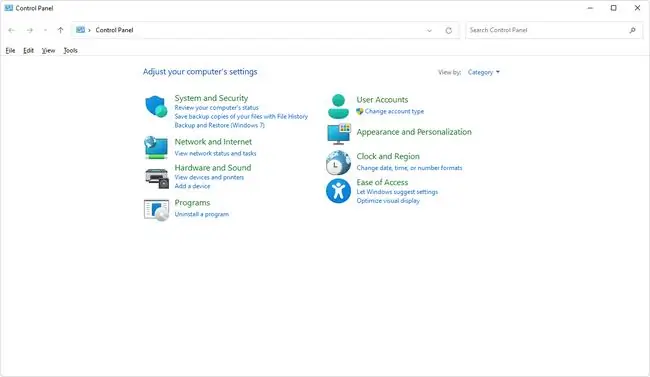
Více informací o jednotlivých apletech a jejich účelu naleznete v našem úplném seznamu apletů ovládacího panelu.
Pokud hledáte způsob, jak získat přímý přístup k oblastem Ovládacích panelů, aniž byste museli nejprve projít programem, podívejte se na náš Seznam příkazů ovládacího panelu ve Windows, kde najdete příkazy, které spouštějí jednotlivé aplety. Protože některé aplety představují zástupce souborů s příponou CPL, můžete tuto komponentu otevřít přímo na soubor CPL.
Například ovládání timedate.cpl funguje v některých verzích Windows pro otevření nastavení data a času a ovládání hdwwiz.cplje zkratka do Správce zařízení.
Fyzické umístění těchto souborů CPL, stejně jako složky a knihovny DLL, které odkazují na jiné součásti ovládacího panelu, jsou uloženy v podregistru HKLM registru Windows pod \SOFTWARE\Microsoft\Windows\CurrentVersion; soubory CPL se nacházejí v \Control Panel\Cpls a všechny ostatní jsou v \Explorer\ControlPanel\Namespace.
Zobrazení ovládacího panelu
Aplety v Ovládacích panelech se zobrazují dvěma hlavními způsoby: podle kategorie nebo jednotlivě. Všechny aplety ovládacího panelu jsou dostupné v obou směrech, ale můžete preferovat jeden způsob nalezení apletu před druhým:
- Windows 11, 10, 8 & 7: Applety ovládacího panelu se zobrazují podle kategorie, která je logicky seskupuje, nebo v zobrazení Velké ikony nebo Malé ikony, které je uvádí jednotlivě.
- Windows Vista: Výchozí zobrazení ovládacího panelu seskupuje applety, zatímco klasické zobrazení zobrazuje každý applet samostatně.
- Windows XP: Zobrazení kategorií seskupuje aplety a klasické zobrazení je uvádí jako jednotlivé aplety.
Obecně platí, že zobrazení kategorií obvykle poskytuje trochu podrobnější vysvětlení toho, co jednotlivé applety dělají, ale někdy je obtížné dostat se tam, kam chcete. Většina lidí dává přednost klasickému zobrazení nebo zobrazení ikon ovládacího panelu, protože se dozví více o tom, co různé aplety dělají.
Dostupnost ovládacího panelu
Ovládací panely jsou dostupné téměř ve všech verzích Microsoft Windows včetně Windows 11, Windows 10, Windows 8, Windows 7, Windows Vista, Windows XP, Windows 2000, Windows ME, Windows 98, Windows 95 a dalších.
V průběhu historie Ovládacích panelů byly součásti přidávány a odebírány v každé novější verzi Windows. Některé součásti byly dokonce přesunuty do aplikace Nastavení a Nastavení počítače ve Windows 11/10 a Windows 8.
Přestože je Ovládací panely k dispozici téměř v každém operačním systému Windows, mezi jednotlivými verzemi Windows se vyskytují značné rozdíly v počtu a rozsahu apletů.






